- Kuinka kirjoittaa alaindeksi Chromebookilla?
- Kirjoita alaindeksi Google-dokumentteihin
- Kirjoita alaindeksi Google Chromessa (Chromebook)
- SuperSub:
- TeXr:
- Helppo vaihtoehto
- Johtopäätös
- Voitko kirjoittaa erikoismerkkejä Chromebookilla?
- Kuinka ala- ja yläindeksit kirjoitetaan tietokoneella?
- Kuinka kirjoitat alaindeksin Androidilla?
- Kuinka lisäät alanumeroita Google-dokumentteihin?
- Mikä on alaindeksi Microsoft Wordissa?
- Kuinka kirjoitan ylä- ja alaindeksit näppäimistölläni?
- Kuinka lisäät alaindeksin tekstiin Excelissä?
- Onko Google Docsissa ylä- ja alaindeksin pikakuvakkeita?
- Miten saan tekstin näkymään ylä- tai alapuolella Google-dokumenteissa?
- Kuinka muotoilla teksti ylä- tai alaindeksinä Wordissa?
- Kuinka voin lisätä alaindeksit Word-asiakirjaan?
- Kuinka tilata tekstiä Google Docsissa?
- Kuinka luon alaindeksin Word-asiakirjaan?
- Mikä on oikea alaindeksi matematiikassa?
- Kuinka kirjoitat väliviivoja Chromebookilla?
Jos käytät Chromebookeja ensimmäistä kertaa ja etsit tapaa kirjoittaa alaindeksi laitteellasi, olet oikeassa paikassa. Chromebookit ovat uusimmat ja edulliset kannettavat tietokoneet lähes kaikkiin oppilaitoksiin. Ne on helppo konfiguroida organisaation näkökulmasta, ja ne tarjoavat riittävän prosessointikyvyn päivittäisten koulutehtävien hallintaan.
Lisäksi he ehdottavat edelleen varmuuden ja auktoriteetin tasoa, jota ei voida kuvitella Windows-laitteita kohtaan neuvottelematta yksityisyydestä. Koska Chromebookeja käyttävät enimmäkseen oppilaat ja opettajat, on tärkeää osata kirjoittaa alaindeksi Chromebookeilla. Joten tässä on nopea opas alaindeksin kirjoittamiseen.
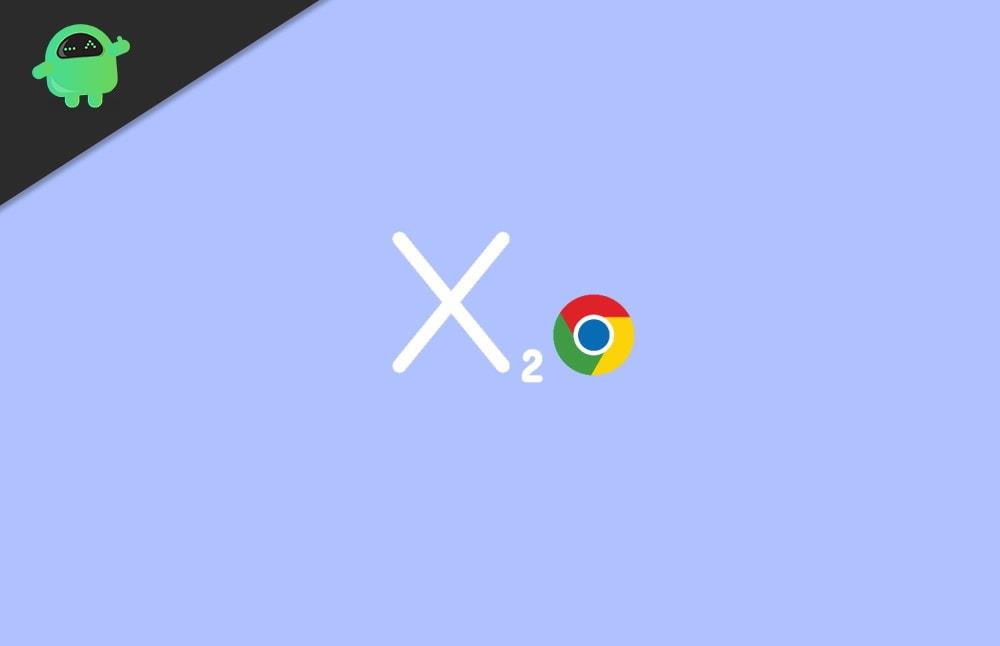
Kuinka kirjoittaa alaindeksi Chromebookilla?
Alaindeksi on eräänlainen luku, joka on riippuvainen käsittelemästäsi ohjelmasta. Vertailun vuoksi voit käyttää yhteensopivaa ohjelmaa Chromebookillasi. Sinun pitäisi pystyä kirjoittamaan alaindeksisymbolit vaivattomasti.
Lue myös: AirPod-laitteiden liittäminen Chromebookiin
Kirjoita alaindeksi Google-dokumentteihin
- Valitse alaindeksissä merkit, joita haluat muuttaa.
- Napauta sitten näytön yläreunasta löytyvää muotoa.
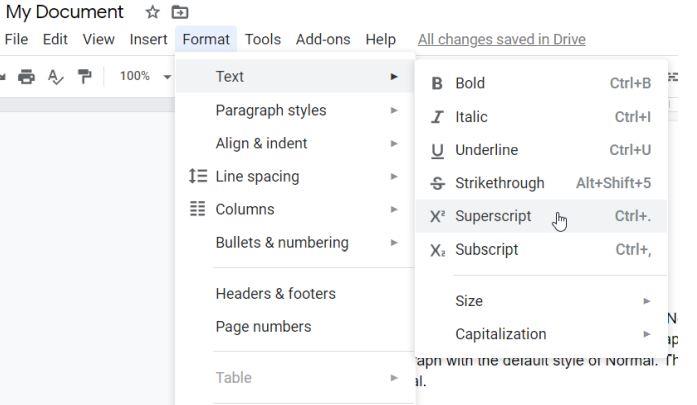
- Napauta tekstiä ja valitse sitten avattavasta valikosta Alaindeksi.
- Se siitä! Merkit muutetaan nyt alaindeksiksi Google-dokumenteissa.
Voit myös käyttää näppäimistön pikanäppäintä muuttaaksesi minkä tahansa tekstin alaindeksiksi painamalla ’Ctrl’ +, ”
Mainokset
Kirjoita alaindeksi Google Chromessa (Chromebook)
Google ei voi tarjota tapaa kirjoittaa merkkejä Google Chromen Subscriptiin. Odota, ja on olemassa tapa, jolla voit tehdä tämän mahdolliseksi, toisin sanoen käyttää kolmannen osapuolen laajennuksia. Joten, katsotaanpa niitä.
SuperSub:
Matemaattinen laajennus, jonka avulla voit kirjoittaa ylä- ja alaindeksimerkkejä google-taulukoissa ja google-lomakkeissa.Tällä hetkellä tämä laajennus on rajoitettu Google-dokumentteihin ja Google Sheetsiin, mutta mielestäni se on enemmän kuin tarpeeksi opetuskäyttöön tarkoitettuihin Chromebookeihin.
Lataa
TeXr:
Yksinkertainen ja helppokäyttöinen, kattava laajennus, jonka avulla voit kirjoittaa Unicode-kirjaimia alaindeksiin. Tämän laajennuksen avulla voit helposti kirjoittaa tekstiä alaindeksillä Chromebookillasi.
Mainokset
Muista, että jos sinulla on vanhempi versio Chromebookista, tämä laajennus ei ehkä ole yhteensopiva laitteesi kanssa. Joten on parempi tarkistaa laajennuksen yhteensopivuus ennen sen asentamista Chromebookiisi.
Lataa
Helppo vaihtoehto
Jos et halua sukeltaa useisiin silmukoihin tai et käytä alaindeksiä usein, voit tällaisissa olosuhteissa käyttää Googlea ja etsiä vain haluamaasi tekstiä. Tämän jälkeen kopioi merkit hakutuloksesta ja liitä ne haluamaasi paikkaan.
Mainokset
Mainos
Tämä prosessi koskee vain useita merkkejä, ei kokonaisia lauseita tai tietoja, jotka haluat kirjoittaa.
Johtopäätös
Jos et myöskään voi käyttää alaindeksiä Chromebookeissasi, yllä mainitsemamme menetelmät toimivat varmasti sinulle. Siinä kaikki, mitä meillä on sinulle. Toivomme, että tämä opas auttoi sinua, ja nyt voit helposti lisätä alaindeksimerkkejä asiakirjaasi työskennellessäsi Chromebookin parissa.
FAQ
Voitko kirjoittaa erikoismerkkejä Chromebookilla?
Ainoa asia on, että Chromebookeissa ei ole numeronäppäimistöä. Itse asiassa useimmat kannettavat tietokoneet eivät enää. Yhdessä hyppysellä voit googlettaa erikoismerkin ja kopioida ja liittää erikoismerkit sisään. Mutta kenelläkään ei ole aikaa siihen. Wordissa voit käyttää Lisää-nauhan erikoismerkkejä. Mutta Chromebookeissa ei ole Wordia. Ymmärrät idean.
Kuinka ala- ja yläindeksit kirjoitetaan tietokoneella?
Vaihtoehtoisesti voit käyttää pikanäppäimiä saadaksesi saman vaikutuksen. Paina Ctrl+. (Windows/ChromeOS) tai Cmd+.(macOS) yläindeksille ja Ctrl+, (Windows/ChromeOS) tai Cmd+, (macOS) alaindeksille. Aloita kirjoittaminen, niin tekstisi näkyy nyt ylä- tai alaindeksinä.
Kuinka kirjoitat alaindeksin Androidilla?
Avaa teksti, johon haluat kirjoittaa alaindeksin. Voit kirjoittaa alaindeksin viestiin, huomautukseen tai mihin tahansa muuhun tekstikenttään käyttämällä suunnittelunäppäimistöä. Vaihda näppäimistösi suunnittelunäppäimistöksi. Android-laitteesi mallista riippuen voit vaihtaa näppäimistöä pikanäppäimen, pika-asetusvalikon tai Asetukset-sovelluksen avulla.
Kuinka lisäät alanumeroita Google-dokumentteihin?
Aloita kirjoittaminen, niin tekstisi näkyy nyt ylä- tai alaindeksinä. Vaihtoehtoisesti voit käyttää erikoismerkkien lisäystyökalua, joka on rakennettu suoraan Google Docsiin ja Slidesiin, ja muotoilla asiakirjasi ylä- tai alaindeksillä. Se on työkalu, jonka avulla voit lisätä nuolia, skriptejä eri kielistä ja hymiöitä suoraan dokumenttiin.
Mikä on alaindeksi Microsoft Wordissa?
Muotoile teksti ylä- tai alaindeksiksi Wordissa. Lisää… Yläindeksi tai alaindeksi on numero, luku, symboli tai osoitin, joka on pienempi kuin normaali tyyppirivi ja on asetettu hieman sen yläpuolelle (yläindeksi) tai sen alapuolelle (alaindeksi).
Kuinka kirjoitan ylä- ja alaindeksit näppäimistölläni?
Yläindeksiä varten paina Ctrl + Vaihto + + (paina ja pidä alhaalla Ctrl ja Shift ja paina sitten +). Alaindeksiä varten paina CTRL + = (paina ja pidä alhaalla Ctrl ja paina sitten =). Painamalla vastaavaa pikanäppäintä uudelleen pääset takaisin normaaliin tekstiin. 5 kommenttia kätevistä pikanäppäimistä ylä- tai alaindeksin kirjoittamiseen Windowsissa. Kiitos tästä.
Kuinka lisäät alaindeksin tekstiin Excelissä?
Valitse haluamasi teksti tai numero. Mene Kotisivulle ja valitse yläindeksi tai alaindeksi . Valitse haluamasi teksti tai numero. Yläindeksiä varten paina Ctrl, Shift ja plusmerkkiä (+) samanaikaisesti. Alaindeksiä varten paina Ctrl ja yhtäläisyysmerkkiä (=) samanaikaisesti.
Onko Google Docsissa ylä- ja alaindeksin pikakuvakkeita?
Tässä on kaikki, mitä sinun tarvitsee tietää ylä- ja alaindeksin pikanäppäimistä kirjoittaaksesi ja muotoillaksesi ne oikein missä tahansa sovelluksessa. Google-dokumenteista on nopeasti tulossa oletustekstieditori henkilökohtaiseen, akateemiseen ja yrityskäyttöön. Se on ilmainen, helppokäyttöinen, ja siinä on vankat toiminnot, jotka kilpailevat vakiintuneiden operaattorien, kuten Microsoft Wordin, kanssa useimmissa ihmisissä.
Miten saan tekstin näkymään ylä- tai alapuolella Google-dokumenteissa?
Jos haluat muotoilla tekstiä ylä- tai alaindeksiksi, avaa Google Docs -dokumentti ja korosta muotoiltava teksti tai numero. Napsauta nyt yläreunassa olevaa Muoto-valikkoa, siirry kohtaan Teksti ja valitse luettelosta yläindeksi tai alaindeksi. Ja voila! Nyt tekstisi on hieman tavallisen tekstin ylä- tai alapuolella.
Kuinka muotoilla teksti ylä- tai alaindeksinä Wordissa?
Jos haluat muotoilla tekstiä ylä- tai alaindeksinä, voit joko valita ensin jonkin tekstin tai sijoittaa kohdistimen kohtaan, johon haluat lisätä sen asiakirjassa. Napsauta sitten Muoto > Teksti ja valitse sitten joko ”Yläindeksi” tai ”Alaindeksi” tarjotuista vaihtoehdoista. Vaihtoehtoisesti voit käyttää pikanäppäimiä saadaksesi saman vaikutuksen. Paina Ctrl+.
Kuinka voin lisätä alaindeksit Word-asiakirjaan?
Aivan kuten yläindeksissä, voit lisätä alaindeksitekstiä asiakirjaan käyttämällä erikoismerkkikaaviota. Valitse valikosta Lisää ja valitse valikosta Erikoismerkit. Kirjoita erikoismerkkiikkunan hakukenttään ”alaindeksi”. Tämä näyttää luettelon alaindeksin merkeistä.
Kuinka tilata tekstiä Google Docsissa?
Merkinnät Google Docsissa Voit luoda alaindeksitekstiä Google Docissa valikkojärjestelmän avulla. 1 Tee tämä korostamalla teksti, jonka haluat muuntaa alaindeksiksi. 2 Valitse valikosta Muoto. 3 Valitse Teksti ja sitten Alaindeksi. Katso lisää….
Kuinka luon alaindeksin Word-asiakirjaan?
Aloita alaindeksin luominen korostamalla tekstin osa, jonka haluat muuttaa alaindeksiksi.Kun olet korostanut kyseisen osan tekstiä, siirry asiakirjan yläpuolella olevaan työkalupalkkiin ja etsi painike, joka on merkitty muotoon. Napsauta tätä painiketta.
Mikä on oikea alaindeksi matematiikassa?
”Oikea alaindeksi on indeksi”: Tämä on melkein yleisesti totta, mutta ei täysin. Esimerkiksi n) k ”Mitä on jäljellä alaindeksiä matematiikassa” – ei mitään. Ei ole olemassa riittävää käytäntöä. Miten kirjoitan ”th” yläindeksiksi Gmailissa? Alkuperäinen vastaus: Kuinka kirjoitan ”th” yläindeksiksi Gmailissa? Google Docs
Kuinka kirjoitat väliviivoja Chromebookilla?
Normaali tapa, jolla olen aina kirjoittanut väliviivoja, on painaa Alt ja kirjoittaa numeronäppäimistöllä 0151. Ainoa asia on, että Chromebookeissa ei ole numeronäppäimistöjä. Itse asiassa useimmat kannettavat tietokoneet eivät enää. Yhdessä hyppysellä voit googlettaa erikoismerkin ja kopioida ja liittää erikoismerkit.







.jpg)



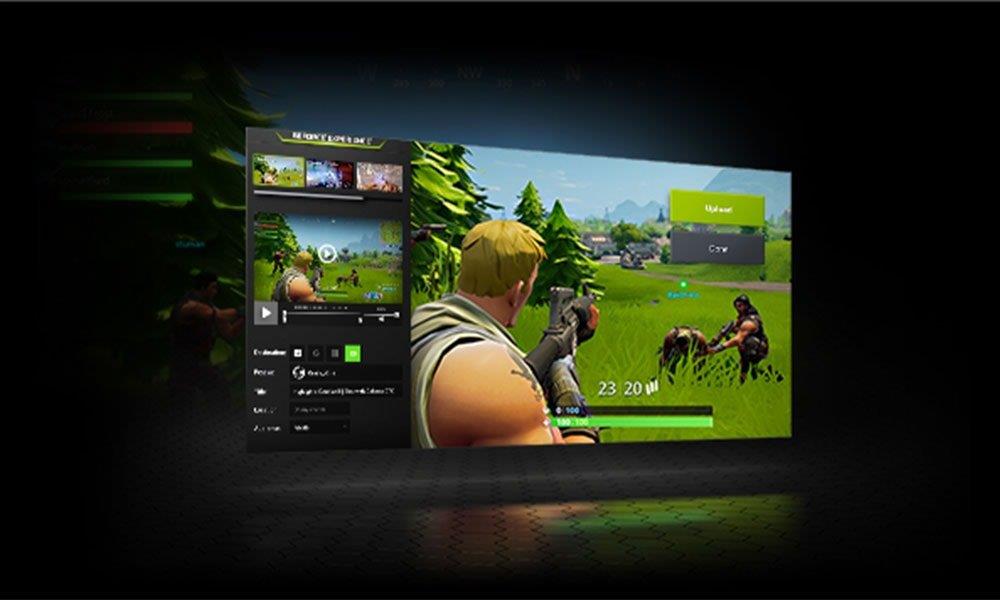
-edl-test-point--bypass-frp-lock-clear-user-locks.jpg)